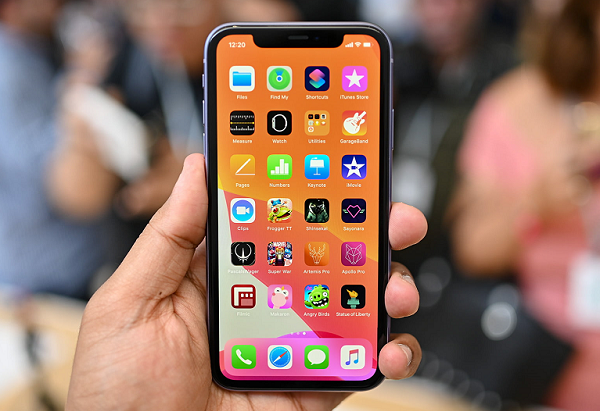Điện thoại không gõ được tiếng Việt sẽ khiến bạn gặp bất tiện khi gửi tin nhắn, soạn email, chat với bạn bè cùng muôn vàn khó khăn khác. Nếu chưa thể giải quyết tình trạng này, bạn không nên quá lo lắng. Thay vào đó, bạn chỉ cần tham khảo một vài “tuyệt chiêu” được Airforcefury hướng dẫn bên dưới.
Cách khắc phục lỗi điện thoại không gõ được tiếng Việt đơn giản
Là người Việt nên khi sử dụng smartphone, tất nhiên bạn cũng muốn gõ tiếng Việt. Thông thường, nếu bạn mua điện thoại ở trong nước, chiếc dế yêu của bạn sẽ được cài đặt sẵn tiếng Việt để người dùng sử dụng ngay. Tuy nhiên trong một vài trường hợp, khi bạn mua sản phẩm từ nước ngoài, có thể bàn phím tiếng Việt chưa được cài đặt sẵn. Hoặc trong thời gian trải nghiệm, có thể tính năng này bị lỗi, khiến bạn không gõ được tiếng Việt trên điện thoại. Vậy với trường hợp này, bạn phải làm thế nào?
Về lâu dài, lỗi điện thoại không gõ được tiếng Việt sẽ gây ra nhiều phiền toái. Tình trạng này cũng khiến bạn không thể thoải mái trải nghiệm các tính năng trên máy như xưa. Do vậy, nếu bỗng dưng không gõ được tiếng Việt trên iPhone hoặc trên Android, bạn nên áp dụng một vài thủ thuật “nhỏ nhưng có võ” sau đây:
Khởi động lại điện thoại
Với những hiện tượng “không mời mà đến” trên smartphone, khởi động lại máy là giải pháp đầu tiên được nhiều người nghĩ đến. Điện thoại không gõ được tiếng Việt là một trong số đó. Bởi đôi khi, chiếc điện thoại yêu quý của bạn không gõ được tiếng Việt chỉ đơn giản là do những xung đột ở hệ thống gây ra mà thôi.
Khởi động lại giúp làm mới thiết bị, giải phóng RAM và xử lý một vài xung đột thường gặp. Đây là lý do sau khi khởi động lại, smartphone thường hoạt động ổn định và trơn tru hơn trước đó. Một vài sự cố cũng vì thế mà được khắc phục ngay, giúp bạn không phải thực hiện thêm những thủ thuật phức tạp.
Thiết lập lại bàn phím cho điện thoại
Bạn đã khởi động lại máy, nhưng vẫn chưa thể khắc phục lỗi điện thoại không gõ được dấu? Bạn đã áp dụng cách gõ chữ có dấu trên điện thoại như bình thường nhưng vẫn chưa thành công? Khi đó, bạn hãy thử thiết lập lại bàn phím cho thiết bị bằng cách sau:
Đối với điện thoại Android
Nếu bàn phím Android không gõ được tiếng Việt, bạn cần:
- Từ màn hình chính của smartphone, bạn hãy vào ứng dụng Cài đặt, chọn Quản lý chung.
- Bạn chọn Ngôn ngữ và bàn phím (Ngôn ngữ và nhập liệu) => Bàn phím trên màn hình và chọn bàn phím bạn đang sử dụng trên máy (chẳng hạn như Gboard hoặc bàn phím Samsung, tùy vào từng dòng máy.
- Tiếp theo, bạn chọn Ngôn ngữ => Thêm bàn phím => Tiếng Việt. Sau khi thực hiện xong, bạn hãy nhấn Lưu để hoàn tất.
- Bạn hãy thử vào tin nhắn, email hoặc soạn thảo một văn bản bất kỳ trên điện thoại. Khi bàn phím hiện lên, nếu vẫn chưa gõ được có dấu như mong muốn. Bạn hãy nhấn vào biểu tượng phím cách để chuyển sang kiểu gõ tiếng Việt là được.
Đối với iPhone
Cách viết chữ có dấu trên điện thoại iPhone cũng không quá phức tạp. Bởi bạn chỉ cần:
- Đầu tiên, bạn vào Cài đặt => Cài đặt chung => Bàn phím. Sau đó, bạn nhấn chọn Bàn phím thêm một lần nữa.
- Bạn chọn Thêm bàn phím mới => Tiếng Việt. Nếu không thấy tiếng Việt ở trên đầu, bạn hãy kéo xuống để thấy ngôn ngữ mình đang tìm kiếm.
- Bạn trở lại mục bàn phím, nhấn chọn Tiếng Việt và chọn kiểu bàn phím QWERTY. Cuối cùng, khi soạn thảo văn bản và bàn phím trên máy hiện lên, bạn hãy nhấn vào biểu tượng quả cầu trên bàn phím. Sau đó, bạn nhấn chọn tiếng Việt. Đây là cách chỉnh bàn phím iPhone cơ bản mà mọi người dùng máy cần biết.
Sử dụng app bàn phím của bên thứ 3
Tải về máy bàn phím của một bên thứ 3 được coi là giải pháp hữu hiệu cho trường hợp điện thoại Android không gõ được tiếng Việt, cũng như lỗi không thể gõ chữ có dấu trên iPhone. Hiện nay, có nhiều bộ gõ tiếng Việt cho iPhone cũng như Android. Tuy nhiên trong số đó, Laban Key vẫn là ứng dụng được nhiều người lựa chọn hơn cả.
- Bạn lên CH Play hoặc Appstore. Sau đó, bạn tìm kiếm Laban Key và tiến hành tải ứng dụng này về máy.
- Bạn cài đặt ứng dụng như bình thường và làm theo hướng dẫn để sử dụng Laban Key.
Trên đây là 3 giải pháp giúp bạn khắc phục lỗi điện thoại không gõ được tiếng Việt hiệu quả. Bạn lưu ý cách thực hiện cụ thể của từng thủ thuật sẽ khác nhau giữa từng dòng điện thoại. Đồng thời, nếu vẫn chưa thể khắc phục lỗi bằng những giải pháp này, bạn nên đem máy tới trung tâm bảo hành/sửa chữa chuyên nghiệp để được hỗ trợ.
Chúc bạn thành công!